- Dropbox არის ერთ-ერთი ყველაზე პოპულარული ღრუბლოვანი მეხსიერების სერვისი მთელ მსოფლიოში.
- მისი გამოყენება შეგიძლიათ ფაილების გადასაცემად თითქმის ყველგან, თუნდაც თქვენს Android Photos აპში.
- დამატებითი ინფორმაციისთვის, ამ საოცარ სერვისზე იხილეთ ჩვენი Dropbox– ის ცენტრი.
- თუ გსურთ გაიგოთ მეტი ღრუბლოვანი სერვისების შესახებ, გაეცანით ჩვენს მონაცემებს შენახვის გვერდი.
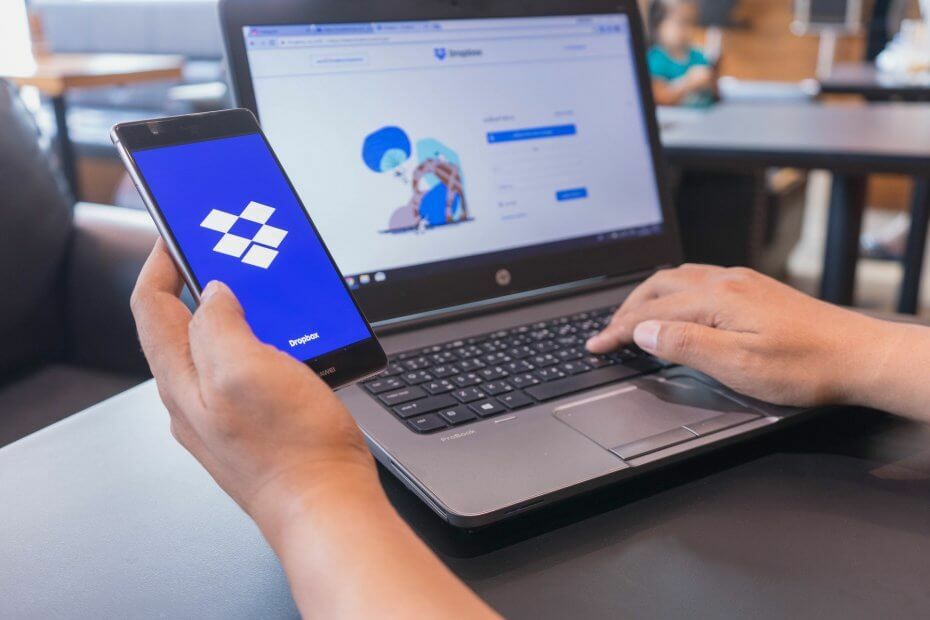
ეს პროგრამა თქვენს დრაივერებს განაგრძობს მუშაობას და ამით გიცავთ კომპიუტერის ჩვეულებრივი შეცდომებისგან და ტექნიკის უკმარისობისგან. შეამოწმეთ თქვენი ყველა მძღოლი ახლა 3 მარტივ ეტაპზე:
- ჩამოტვირთეთ DriverFix (დადასტურებული ჩამოტვირთვის ფაილი).
- დააჭირეთ დაიწყეთ სკანირება იპოვონ ყველა პრობლემატური მძღოლი.
- დააჭირეთ განაახლეთ დრაივერები ახალი ვერსიების მისაღებად და სისტემის გაუმართაობის თავიდან ასაცილებლად.
- DriverFix გადმოწერილია ავტორი 0 მკითხველი ამ თვეში.
Dropbox ერთ-ერთი საუკეთესოა ღრუბლის შენახვა სერვისები, რომლებსაც მილიონობით მომხმარებელი იყენებს ფაილების გადასაცემად. ღრუბლოვანი მეხსიერების სილამაზე ის არის, რომ მომხმარებლებს საშუალებას აძლევს, დააკოპირონ ფაილები სინქრონიზირებულ მოწყობილობებზე, საჭიროების გარეშე
USB კაბელები ან ფლეშ დრაივები.Dropbox კარგია ფოტოების კოპირებისთვის (ან გადასაცემად), რადგან ის შეიცავს კამერის ატვირთვის მოსახერხებელ ფუნქციას მობილურიდან სურათების ატვირთვისთვის, USB ჩამწერებიდან ან SD მეხსიერების ბარათებიდან.
როგორ უნდა გადავწერო სურათები Dropbox– ით Android ფოტოების კოლექციაში?
1. დააკოპირეთ სურათები თქვენს Android ფოტო კოლექციაში Dropbox აპით
Dropbox ღრუბლოვან მეხსიერებაში სურათების კოპირება თქვენს Android ფოტო კოლექციაში, დაგჭირდებათ Dropbox მობილური აპი.
- Გააღე Google Play გვერდი Dropbox აპისთვის თქვენს მობილურ მოწყობილობაზე, რომ გადმოწეროთ იგი იქიდან.
- შედით Dropbox მობილური აპში.
- თუ ეს ჯერ არ გაქვთ, დააინსტალირეთ და შედით სისტემაში Dropbox პროგრამული უზრუნველყოფა თქვენს Windows– ის ლეპტოპზე ან სამუშაო მაგიდაზე.
- დააჭირეთ ჩამოტვირთეთ Dropbox ზე Windows აპის გვერდი რომ დააინსტალიროთ.
- როდესაც Dropbox- ს დაამატებთ Windows- ს, ნახავთ DB საქაღალდეს მარცხნივ ფაილის მკვლევარი.
- Explorer- ში შეარჩიეთ თქვენი ფოლდერის საქაღალდე კოპირებისთვის Dropbox- ში.
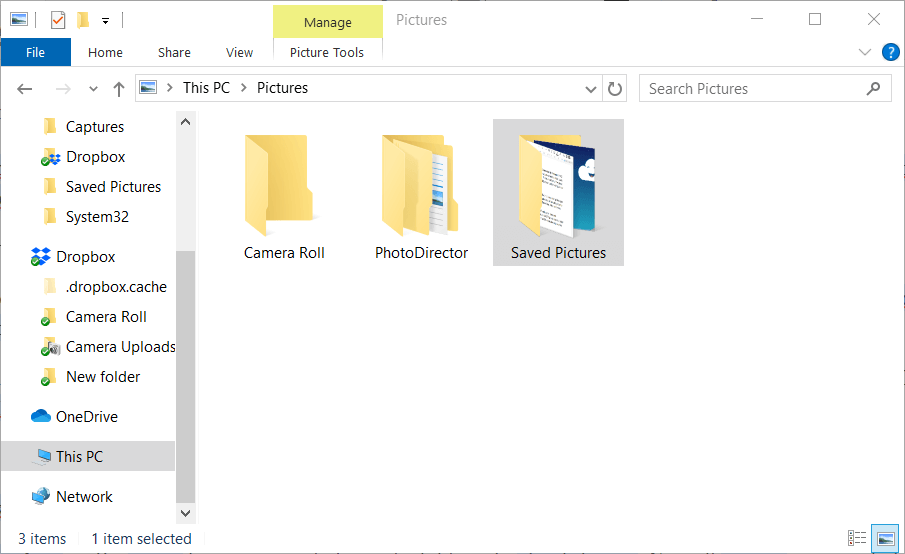
- Explorer- ში შეარჩიეთ თქვენი ფოლდერის საქაღალდე კოპირებისთვის Dropbox- ში.
- შემდეგ დააჭირეთ ღილაკს Დააკოპირე ღილაკი საწყისი ჩანართზე.
- აირჩიეთ Dropbox მენიუში გადაიღეთ თქვენი ფოტოგრაფიის საქაღალდე ღრუბლოვან მეხსიერებაში.
- ახლა თქვენი სურათების საქაღალდის ყველა სურათი შეინახება Dropbox- ში.
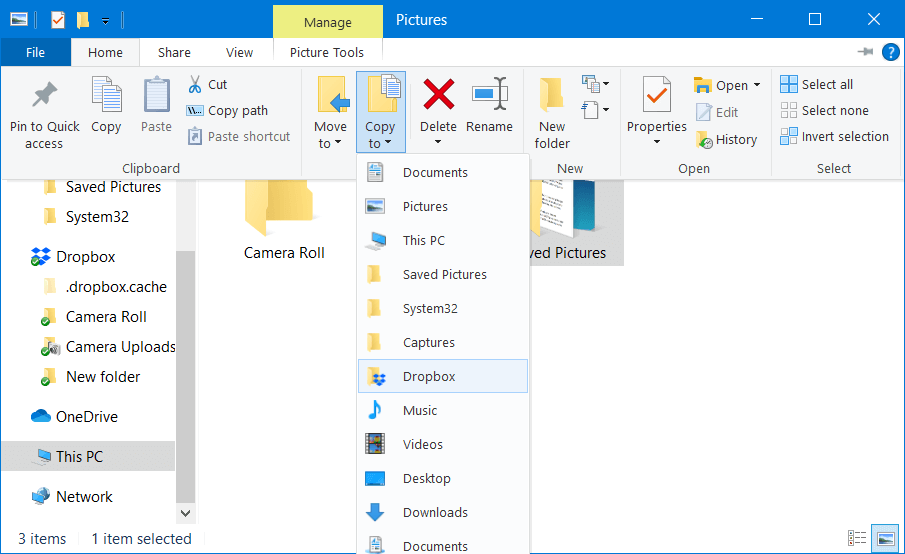
- ახლა თქვენი სურათების საქაღალდის ყველა სურათი შეინახება Dropbox- ში.
- ამის შემდეგ ჩართეთ თქვენი მობილური მოწყობილობა.
- გახსენით Dropbox Android აპი.
- შეეხეთ ფოტოები Dropbox აპის მარცხენა მხარეს, იქ დაზოგილი სურათების დასათვალიერებლად.
- შეეხეთ ფოტოს, სანამ თითოეული სურათისთვის არ გამოჩნდება ველი.
- ამის შემდეგ შეგიძლიათ აირჩიოთ მრავალი გამოსახულების ფაილი ექსპორტისთვის.
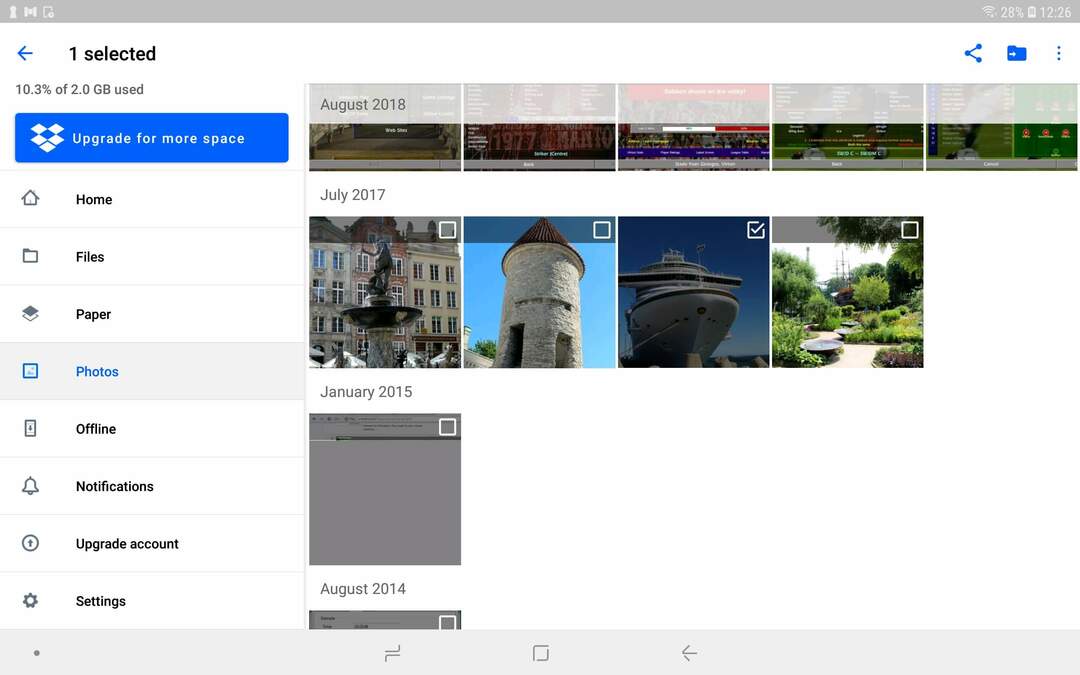
- ამის შემდეგ შეგიძლიათ აირჩიოთ მრავალი გამოსახულების ფაილი ექსპორტისთვის.
- შეეხეთ ელიფსების ღილაკს (სამი წერტილით) Dropbox- ის ზედა მარჯვენა ნაწილში.
- აირჩიეთ მოწყობილობაში შენახვა ვარიანტი.
- შეარჩიეთ შერჩეული სურათები ჩამოტვირთვებში.
- შემდეგ გახსენით გალერეის აპი ანდროიდში.
- Dropbox– დან ექსპორტისთვის არჩეულ ფოტოებს თქვენ იპოვით ჩამოტვირთვების ალბომში.
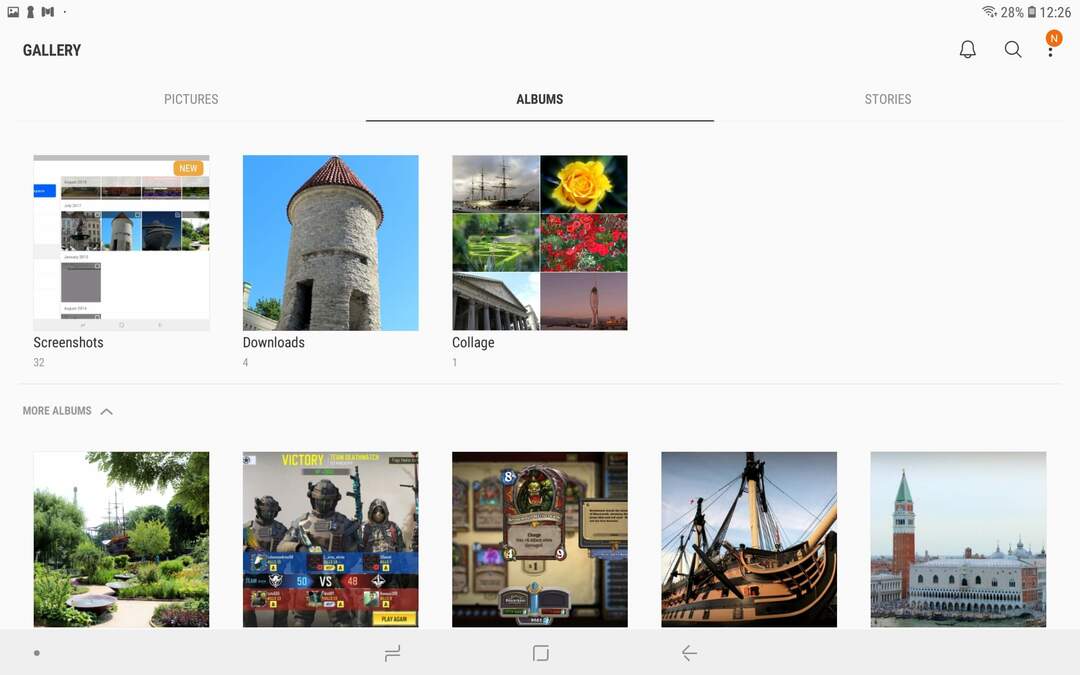
2. დააკოპირეთ სურათები პირდაპირ USB დრაივიდან ან კამერის მეხსიერებიდან
- როგორც აღვნიშნეთ, მომხმარებლებს ასევე შეუძლიათ თავიანთი ფოტოებიდან კოპირება USB ფლეშ დრაივები ან კამერების შენახვის ბარათები Dropbox– ში, კამერის ატვირთვით.
- კამერის ატვირთვის პარამეტრების დასაყენებლად, Windows– ში გაუშვით Dropbox პროგრამა.
- დააჭირეთ Dropbox ხატულას Windows სისტემის უჯრაზე.
- დააჭირეთ ღილაკს თქვენს Dropbox პარამეტრებზე წვდომა და მართვა ღილაკი აპის საძიებო პროგრამის ზედა მარჯვენა ნაწილში.
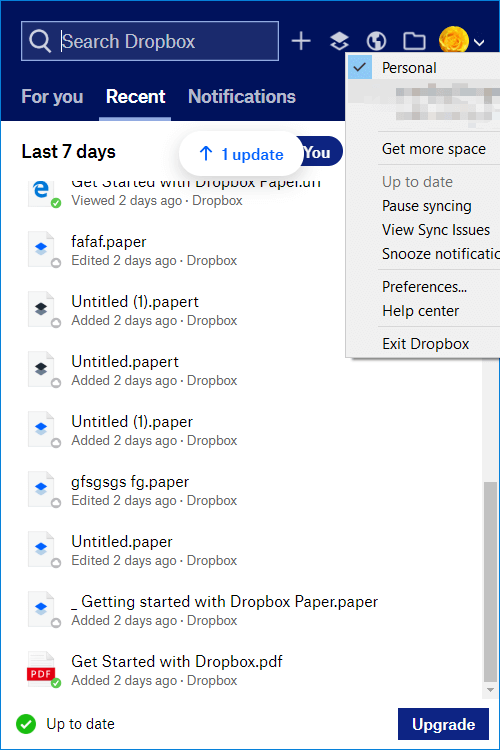
- დააჭირეთ პრეფერენციები მენიუში გახსენით Dropbox Preferences ფანჯარა.
- შეარჩიეთ იმპორტი ჩანართში პირდაპირ სურათში.
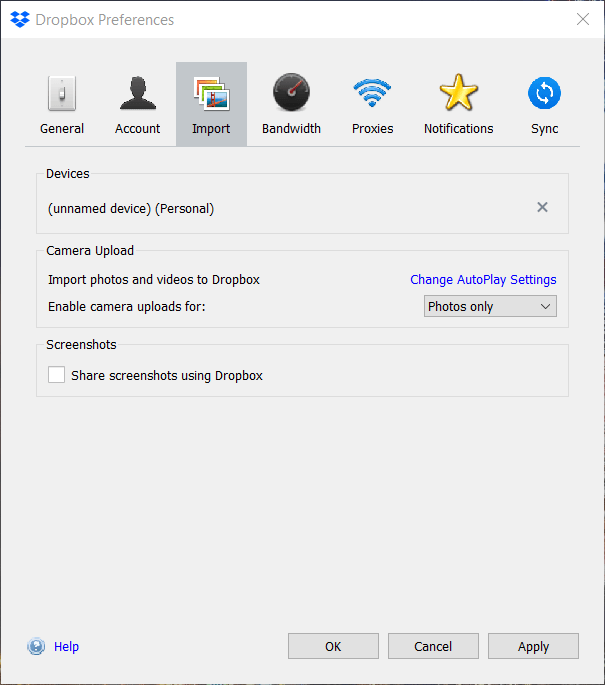
- დააჭირეთ შეცვალეთ AutoPlay პარამეტრები ავტომატური დაკვრის ფანჯრის გასახსნელად.
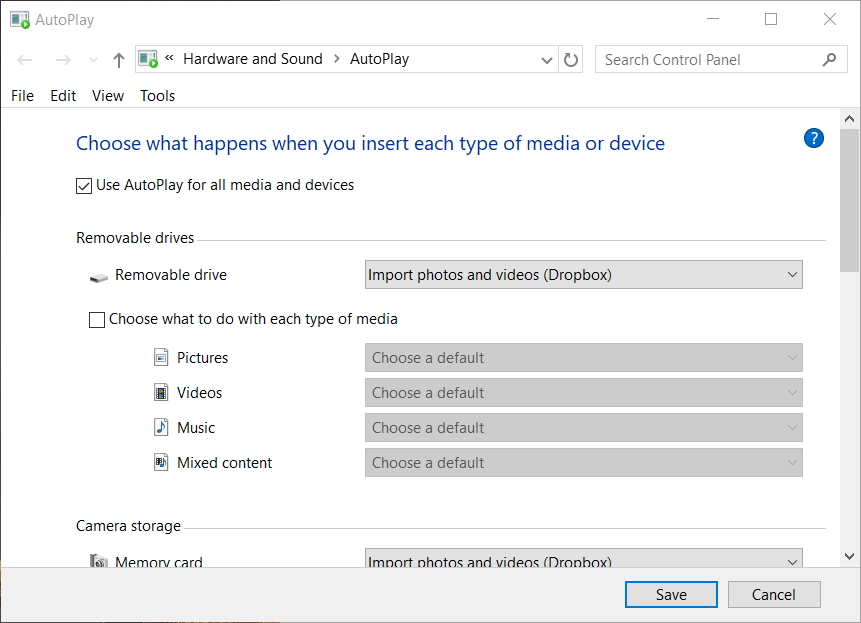
- აირჩიეთ ფოტოებისა და ვიდეოების იმპორტი(Dropbox) მოხსნადი დრაივისა და მეხსიერების ბარათის ჩამოსაშლელ მენიუში არსებული ვარიანტები, თუ ისინი არ არიან არჩეული.
- დააჭირეთ ღილაკს Გადარჩენა ღილაკი
- შემდეგ, ჩადეთ კამერის მეხსიერების ბარათი ან USB ჩასმა, რომელიც მოიცავს თქვენს ფოტოებს.
- შემდეგ გაიხსნება კამერის ატვირთვის ფანჯარა.
- აირჩიეთ დაიწყეთ იმპორტი ღილაკს, რომ გადაარჩინოთ ყველა ფოტო თქვენს კამერაზე ან USB ბარათზე Dropbox- ზე.
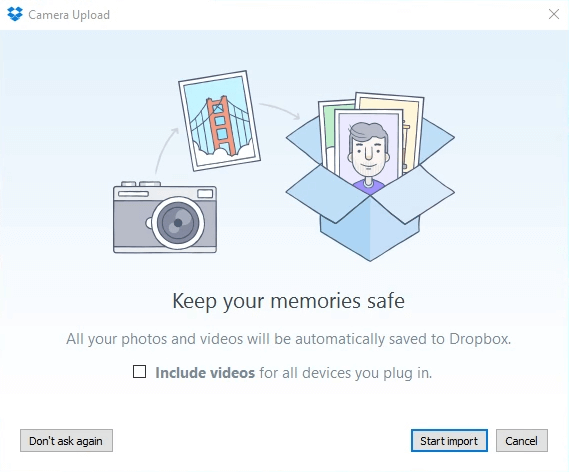
- აირჩიეთ დაიწყეთ იმპორტი ღილაკს, რომ გადაარჩინოთ ყველა ფოტო თქვენს კამერაზე ან USB ბარათზე Dropbox- ზე.
- ამის შემდეგ, თქვენ შეგიძლიათ დააკოპიროთ Dropbox გამოსახულების ფაილები თქვენს Android ფოტოგრაფიულ კოლექციაში DB მობილური აპის საშუალებით.
- კამერის ატვირთვის ჩართვა ასევე შეგიძლიათ Dropbox Android აპში, შეხებით პარამეტრები ამ აპის მენიუში, ვირჩევთ კამერის ატვირთვა, და გარდამტეხი კამერის ატვირთვები ვარიანტი ჩართულია.
- ამის შემდეგ, თქვენი მობილური მოწყობილობით გადაღებული ფოტოები ავტომატურად შეინახება Dropbox- ში.
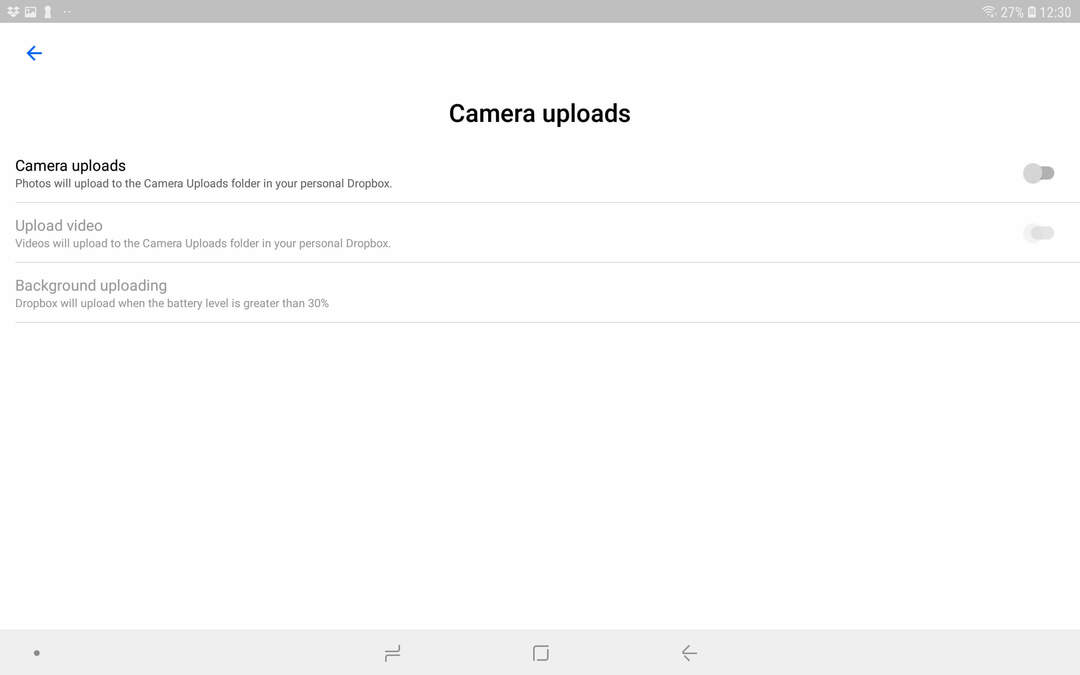
- ამის შემდეგ, თქვენი მობილური მოწყობილობით გადაღებული ფოტოები ავტომატურად შეინახება Dropbox- ში.
ასე რომ, ამ გზით შეგიძლიათ გადაწეროთ თქვენი საყვარელი ფოტოები პირდაპირ თქვენს Android Gallery ალბომში Dropbox– ით. Dropbox აპლიკაციით სწრაფი და მარტივია ფოტოების Windows PC- ებიდან, USB ჩამწერებიდან და კამერის მეხსიერებიდან Android მობილურებზე გადატანა.
ხშირად დასმული შეკითხვები
Dropbox არის ღრუბლოვანი მეხსიერების სერვისი, რომლის გამოყენება ნებისმიერ მსურველს შეუძლია, რადგან მას ასევე აქვს უფასო ვერსია, რომელიც მას ერთვის. ეს რეალურად არის ღრუბლების შენახვის ერთ-ერთი საუკეთესო სერვისი ბაზარზე.
დიახ, Dropbox- ზე შენახული ყველა ინფორმაცია დაშიფრულია და მხოლოდ ის, ვისაც თქვენს ანგარიშზე აქვს წვდომა, შეძლებს თქვენს შენახულ ფაილებში მოხვედრას. მაშინაც კი, თუ ვინმეს უნდა გატეხოს თქვენი ანგარიში, ეს არის როგორ შეგიძლიათ პაროლით დაიცვათ ინდივიდუალური dropbox საქაღალდეები.
Dropbox– ს ასევე მოყვება უფასო მოდელი, თუმცა ფასიანი ვერსიების შედარებით ცოტა უფრო შეზღუდულია.


